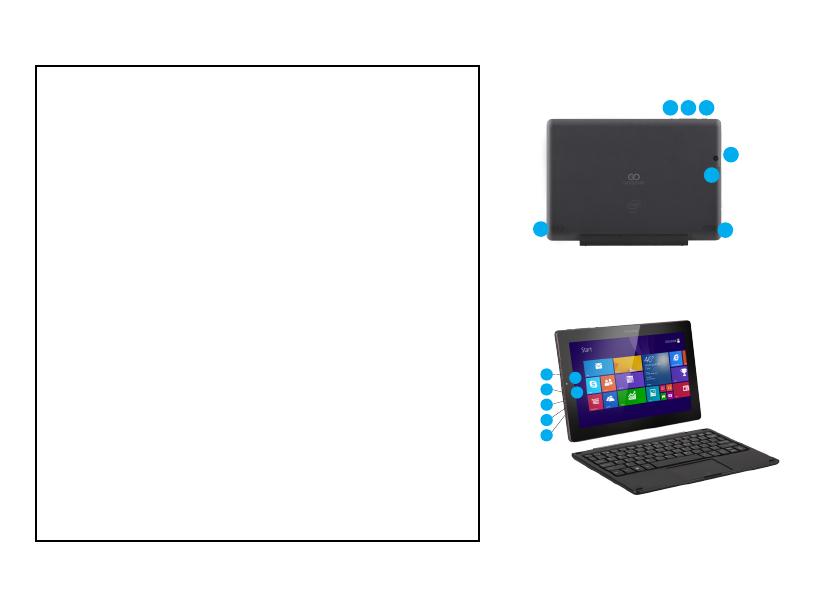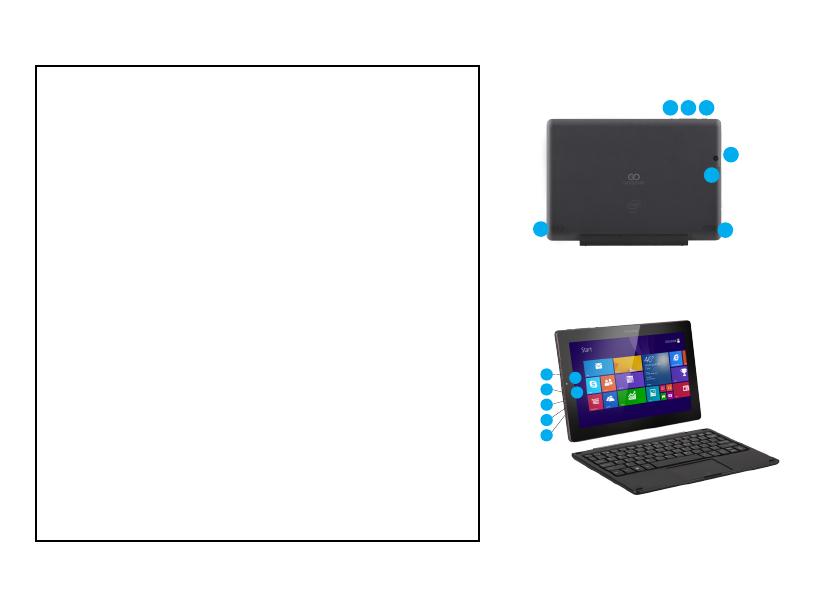
QUICK START GUIDE - SK
I. PODMIENKY BEZPEČNÉHO FUNGOVANIA
Toto zariadenie je určené na používanie v miernom klimatickom pásme, v nadmorskej výške do
2000 metrov nad úrovňou mora.
2. Tablet PC chráňte pred pádom a silnými otrasmi.
3. Zariadenie sa nesmie príliš dlho používať v chladnom, alebo príliš horúcom (>35
o
C), vlhkom
alebo prašnom prostredí. Chráňte pred priamym pôsobením slnečných lúčov.
4.Zariadenie sa nesmie používať v oblasti pôsobenia silného magnetického a
elektromagnetického poľa.
5. Ak dôjde k poliatiu vodou alebo inou kvapalinou, zariadenie sa musí okamžite vypnúť a
následne počkať, až kým úplne nevyschne.
6. Vzhľadom na predchádzanie poškodení následkom korózie a vlhkosti, zariadenie sa nesmie
čistiť akýmkoľvek čistiacim prostriedkom obsahujúcim chemické látky alebo iné tekutiny. Ak je
čistenie naozaj potrebné, použite suchú, mäkkú handričku alebo papierovú vreckovku.
7. Spoločnosť GOCLEVER Sp. z o.o. nezodpovedá za odstránenie alebo za stratu údajov
uložených v zariadení, ku ktorému došlo následkom nesprávneho používania softvéru a/alebo
zariadenia, následkom nesprávnej údržby alebo inej škodlivej udalosti.
8. Ako ochranu pred stratou údajov odporúčame pravidelne často vytvárať zálohy.
9. Všetky pokusy samostatne opraviť alebo demontovať zariadenie sa považujú za porušenie
záručných podmienok.
10. Zariadenie sa nesmie nabíjať žiadnymi cudzími nabíjačkami inými, ako originálna. Tablet sa
môže nabíjať iba nabíjačkou, ktorá je súčasťou súpravy. Nedodržiavanie tejto požiadavky sa
považuje za porušenie záručných podmienok.
11. Aby sa zariadenie nabíjalo rýchlejšie, odporúčame, aby ste zariadenie počas nabíjania
prepli do spánkového režimu alebo úplne vypli.
II. POPIS TLAČIDIEL
1 Hlasitosť-/Hlasitosť+: tichšie/hlasnejšie
2 Predná kamera CCD: vytvára fotograe a ukladá obrazy
3 Indikátor nabíjania
4 Tlačidlo Windows: stlačením tlačidla sa otvorí domovská obrazovka
5 Audio vstup
6 Zadná kamera CCD: vytvára fotograe a ukladá obrazy
7 Reproduktor: Integrovaný reproduktor umožňuje prehrávať zvuk bez potreby pripájať
dodatočné zariadenie.
8 Vypínač: Stlačením tlačidla sa zapne alebo vypne dotyková obrazovka. Vďaka nemu
môžete spustiť režim spánku alebo obnoviť prácu.
9 Zásuvka microSD kariet: microSDXC a microSDHC do max. 64 GB.
10 Zásuvka microUSB: umožňuje používať údaje z USB.
11 Konektor mikrofónu.
12 Port miniHDMI: Multimediálne rozhranie s HD rozlíšením
13 Zásuvka napájania DC: na nabíjanie tabletu.
QUICK START GUIDE - SK
174
7
8
6
4
1
7
9
11
5
10
12
3
2
13